Defnyddiwch fformiwla neu swyddogaeth ddiffiniedig i lenwi testun yn awtomatig yn seiliedig ar y lliw wedi'i lenwi â chell yn Excel
Gan dybio bod rhestr o gelloedd wedi'u llenwi â lliw cefndir coch neu wyrdd, nawr rydych chi am lenwi testunau yn seiliedig ar y lliw llenwi celloedd. Er enghraifft, fel y dangosir y sgrinlun isod, llenwch gell wedi'i llenwi â lliw coch “Ie”, llenwch gell wedi'i llenwi â lliw gwyrdd “Na”, naill na'r llall o goch na gwyrdd, llenwch y testun "Nid y naill na'r llall".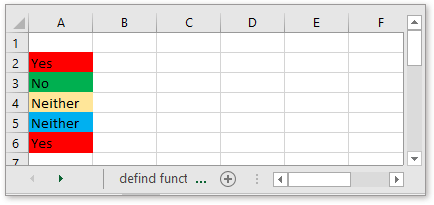
Defnyddiwch fformiwla i lenwi testun yn awtomatig yn seiliedig ar y lliw llawn celloedd
Defnyddiwch offeryn defnyddiol i lenwi testun yn awtomatig yn seiliedig ar y lliw llawn celloedd
I ddefnyddio fformiwla i lenwi cell yn awtomatig gyda thestun penodol yn seiliedig ar y lliw llawn celloedd, mae angen i chi ddiffinio enw yn gyntaf.
1. Dewiswch gell, gan dybio cell A1, cliciwch Fformiwlâu > Diffinio Enw yn y Enwau Diffiniedig grŵp.
2. Yn y Enw Newydd dialog, math Mylliw yn y Enw blwch, a nodwch y fformiwla hon
I mewn i'r Yn cyfeirio at blwch testun. Cliciwch OK.
Fformiwla! A1 yn nodi'r gell A1 yn y fformiwla a enwir ar y ddalen, 10 ac 3 yw'r mynegai lliw, gallwch eu newid yn ôl yr angen. Mwy o fynegai lliw, cyfeiriwch at y wefan hon: http://dmcritchie.mvps.org/excel/colors.htm
Nawr, yn y gell sy'n llawn lliw, gallwch deipio'r fformiwla hon
Pwyswch Rhowch allwedd, yna byddwch yn dychwelyd y testun yn seiliedig ar y lliw llawn celloedd.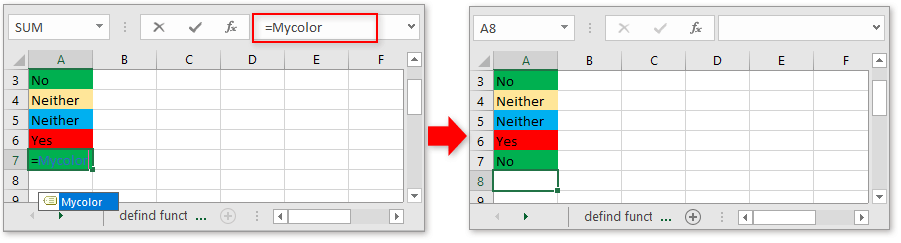
Gyda'r dull diffinio enw, mae angen i chi aildeipio'r fformiwla mewn cell bob tro sy'n drafferthus. Yma gyda Kutools ar gyfer Excel, casgliad o offer Excel, ei Dewiswch Gelloedd gyda Fformat gall cyfleustodau ddewis pob cell mewn un lliw cefndir yn gyflym, yna gallwch chi deipio'r testun penodedig ynddynt mewn swmp.
| Kutools ar gyfer Excel, gyda mwy na 300 swyddogaethau defnyddiol, yn gwneud eich swyddi yn haws. | ||
Ar ôl gosod am ddim Kutools ar gyfer Excel, gwnewch fel isod:
1. Mewn dwy gell nid ydych yn eu defnyddio, a llenwch y lliw cefndir ar wahân. Gan dybio, yn yr achos hwn, rwyf am lenwi testun “Ewch” i'r celloedd mewn lliw glas, llenwi testun “Stop” i'r celloedd mewn lliw oren, byddaf yn llenwi lliw oren a glas i mewn i gell A1 a B1.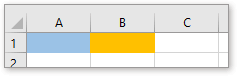
2. Yna dewiswch y celloedd rydych chi am roi testun yn seiliedig ar y lliw wedi'i lenwi, cliciwch Kutools > dewiswch > Dewiswch Gelloedd gyda Fformat.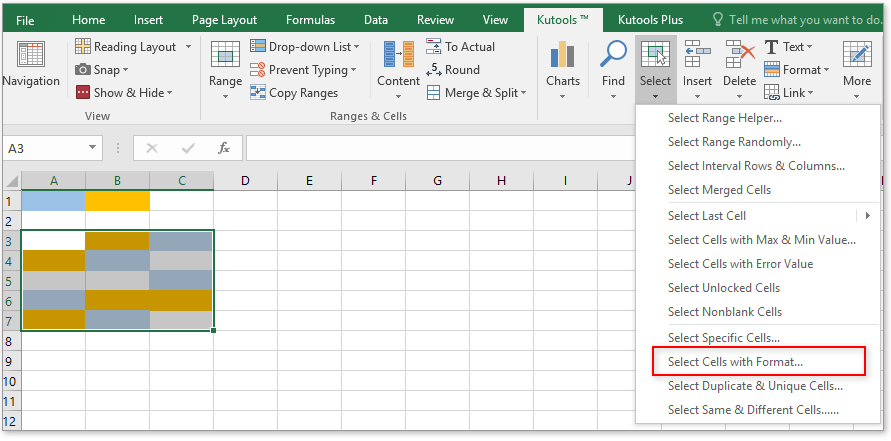
3. Yn y Dewiswch Gelloedd gyda Fformat deialog, cliciwch Dewiswch Fformat O Gell botwm, ac yna yn y dialog popping out, dewiswch A1, a gafodd ei lenwi â'r lliw rydych chi am ddod o hyd i gelloedd yn seiliedig arno.
Cliciwch OK i ddychwelyd i'r prif ymgom, dad-diciwch bawb heblaw'r Llenwch blwch gwirio, a dad-gliciwch y Anwybyddwch y celloedd gwag opsiwn. Cliciwch Ok > Ydy i ddewis pob cell wedi'i llenwi â lliw glas.
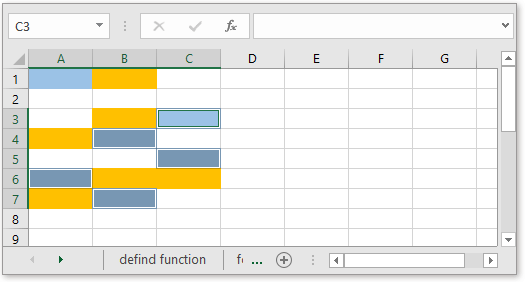
4. Nawr teipiwch y testun penodol yn y bar fformiwla, pwyswch Ctrl + Enter allwedd i lenwi'r holl gelloedd a ddewiswyd gyda'r un testun.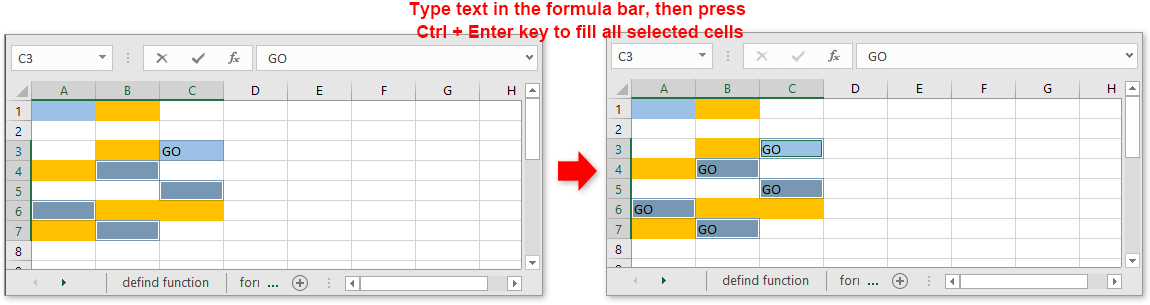
Defnyddiwch swyddogaeth ddiffiniedig i lenwi testun yn awtomatig yn seiliedig ar y lliw wedi'i lenwi â chell mewn colofn arall
Os ydych chi am lenwi testun yn seiliedig ar y lliw wedi'i lenwi â chell mewn colofn arall, gallwch ddefnyddio'r swyddogaeth diffinio.
1. Gwasgwch Alt + F11 allweddi i alluogi'r Microsoft Visual Basic ar gyfer Ceisiadau ffenestr.
2. Cliciwch Mewnosod > Modiwlau yn y ffenestr i fewnosod sgript wag, yna copïo a gludo o dan y cod.
VBA: llenwi cell yn seiliedig ar liw wedi'i lenwi mewn cell arall
Function GetRangeColor(xRg As Range)
'UpdatebyKutools20191125
If (xRg.Count > 1) Then
GetRangeColor = "Only work for single cell"
End If
Select Case xRg.Interior.Color
Case RGB(255, 0, 0)
GetRangeColor = "Play"
Case RGB(0, 255, 0)
GetRangeColor = "Stop"
Case Else
GetRangeColor = "Neither"
End Select
End FunctionYn y cod, RGB (255, 0, 0) ac RGB (0, 255, 0) yw'r mynegai lliw, gallwch eu newid yn ôl yr angen. Mwy o fynegai lliw, cyfeiriwch at y wefan hon: http://dmcritchie.mvps.org/excel/colors.html
3. Cadwch y cod hwn a chau'r ffenestr ac yn ôl i'r ddalen. Yna mewn fformiwla math cell
Pwyswch Rhowch allwedd, yna llusgwch handlen llenwi dros y celloedd i lenwi'r fformiwla hon.
A1 yw'r gell rydych chi am lenwi testun yn seiliedig ar ei lliw wedi'i llenwi.
Cliciwch i lawrlwytho ffeil sampl
Sut i newid lliw rhes bob yn ail yn seiliedig ar grŵp yn Excel?
Yn Excel, gallai lliwio pob rhes arall fod yn haws i'r mwyafrif ohonom, ond, a ydych erioed wedi ceisio lliwio'r rhesi bob yn ail ar sail newidiadau mewn gwerth colofn - Colofn A fel y llun a ganlyn a ddangosir, yn yr erthygl hon, byddaf yn siarad am sut i liw rhes bob yn ail yn seiliedig ar grŵp yn Excel.
Sut i gymhwyso graddiant lliw ar draws celloedd lluosog?
Yn Excel, gallwn yn hawdd lenwi lliw cefndir i gell neu gelloedd lluosog, ond, weithiau, mae angen i'r graddiant lliw gael ei lenwi fel y dangosir y llun a ganlyn, sut y gallai gael y graddiant lliw mewn cell neu ar draws celloedd lluosog yn Excel?
Sut i gymhwyso rhesi neu golofnau band lliw yn Excel?
Bydd yr erthygl hon yn dangos tri dull i chi o gymhwyso rhesi neu golofnau band lliw yn Excel. Gwnewch fel a ganlyn.
Sut i gymhwyso cysgodi i resi / colofnau od neu hyd yn oed (amgen) yn Excel?
Wrth ddylunio taflen waith, mae llawer o bobl yn tueddu i gymhwyso cysgodi i resi neu golofnau od neu hyd yn oed (amgen) er mwyn gwneud y daflen waith yn fwy gweledol. Bydd yr erthygl hon yn dangos dau ddull i chi gymhwyso cysgodi i resi / colofnau od neu hyd yn oed yn Excel.
Yr Offer Cynhyrchedd Swyddfa Gorau
Kutools ar gyfer Excel Yn Datrys y Rhan fwyaf o'ch Problemau, ac Yn Cynyddu Eich Cynhyrchiant 80%
- Bar Fformiwla Gwych (golygu llinellau lluosog o destun a fformiwla yn hawdd); Cynllun Darllen (darllen a golygu nifer fawr o gelloedd yn hawdd); Gludo i'r Ystod Hidlo...
- Uno Celloedd / Rhesi / Colofnau a Cadw Data; Cynnwys Celloedd Hollt; Cyfuno Rhesi Dyblyg a Swm / Cyfartaledd... Atal Celloedd Dyblyg; Cymharwch y Meysydd...
- Dewiswch Dyblyg neu Unigryw Rhesi; Dewiswch Blank Rows (mae pob cell yn wag); Darganfyddiad Gwych a Darganfyddiad Niwlog mewn Llawer o Lyfrau Gwaith; Dewis ar Hap ...
- Copi Union Celloedd Lluosog heb newid cyfeirnod fformiwla; Auto Creu Cyfeiriadau i Daflenni Lluosog; Mewnosod Bwledi, Blychau Gwirio a mwy ...
- Fformiwlâu Hoff a Mewnosod yn Gyflym, Meysydd, Siartiau a Lluniau; Amgryptio Celloedd gyda chyfrinair; Creu Rhestr Bostio ac anfon e-byst ...
- Testun Detholiad, Ychwanegu Testun, Tynnu yn ôl Swydd, Tynnwch y Gofod; Creu ac Argraffu Subtotals Paging; Trosi rhwng Cynnwys a Sylwadau Celloedd...
- Hidlo Super (arbed a chymhwyso cynlluniau hidlo i ddalenni eraill); Trefnu Uwch yn ôl mis / wythnos / dydd, amlder a mwy; Hidlo Arbennig gan feiddgar, italig ...
- Cyfuno Llyfrau Gwaith a Thaflenni Gwaith; Uno Tablau yn seiliedig ar golofnau allweddol; Rhannwch Ddata yn Daflenni Lluosog; Trosi Swp xls, xlsx a PDF...
- Grwpio Tabl Pivot yn ôl rhif wythnos, diwrnod o'r wythnos a mwy ... Dangos Celloedd Datgloi, wedi'u Cloi yn ôl gwahanol liwiau; Amlygu Celloedd sydd â Fformiwla / Enw...

- Galluogi golygu a darllen tabbed yn Word, Excel, PowerPoint, Cyhoeddwr, Mynediad, Visio a Phrosiect.
- Agor a chreu dogfennau lluosog mewn tabiau newydd o'r un ffenestr, yn hytrach nag mewn ffenestri newydd.
- Yn cynyddu eich cynhyrchiant 50%, ac yn lleihau cannoedd o gliciau llygoden i chi bob dydd!
